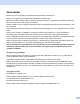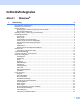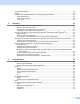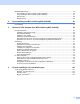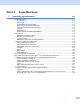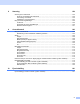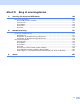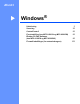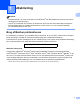SOFTWAREBRUGSANVISNING DCP-9010CN MFC-9120CN MFC-9320CW Ikke alle modeller fås i alle lande.
Varemærker Brother-logoet er et registreret varemærke tilhørende Brother Industries Ltd. Brother er et registreret varemærke tilhørende Brother Industries Ltd. Microsoft, Windows, Windows Server, Outlook og Internet Explorer er registrerede varemærker tilhørende Microsoft Corporation i USA og/eller andre lande. Windows Vista er enten et registreret varemærke eller et varemærke tilhørende Microsoft Corporation i USA og andre lande. Apple, Macintosh, Safari og TrueType er varemærker tilhørende Apple Inc.
Indholdsfortegnelse Afsnit I 1 Windows® Udskrivning 2 Brug af Brother printerdriveren ..................................................................................................................2 Udskrivning af et dokument .......................................................................................................................3 Duplexudskrivning .....................................................................................................................................
Fanen bakkeindstillinger ..........................................................................................................................25 Support ....................................................................................................................................................26 Funktioner i BR-Script (PostScript® 3™-sprogemulering) printerdriver...................................................28 Udskriftspræferencer ............................................................
ENHEDSINDSTILLING............................................................................................................................79 Fjernindstilling (kun MFC-9120CN og MFC-9320CW) ......................................................................80 Hurtig-opkald (kun MFC-9120CN og MFC-9320CW)........................................................................81 Statusmonitor ..................................................................................................................
Afsnit II 7 Apple Macintosh Udskrivning og faxafsendelse 113 Printerbetjeningstast ..............................................................................................................................113 Annullere job....................................................................................................................................113 Sikker nøgle ....................................................................................................................................
8 Scanning 154 Scanning fra en Macintosh ....................................................................................................................154 Scanning af et billede til din Macintosh ...........................................................................................155 Forscanning af et billede .................................................................................................................155 Indstillinger i scanningsvinduet.....................................
Afsnit III 11 Brug af scanningstasten Scanning (for brugere af USB-kabel) 184 Brug af scanningstasten ........................................................................................................................184 Scan til USB (kun MFC-9320CW) ...................................................................................................184 Scan til E-mail..................................................................................................................................
Afsnit I Windows ® Udskrivning Scanning ControlCenter3 Fjernindstilling (kun MFC-9120CN og MFC-9320CW) Brother PC-FAX Software (kun MFC-9120CN og MFC-9320CW) Firewall-indstillinger (for netværksbrugere) I 2 35 56 83 85 103
1 Udskrivning 1 1 Bemærk! • De skærmbilleder, der vises i dette afsnit, er fra Windows® XP. Skærmbillederne på din pc kan variere afhængigt af dit operativsystem. • Hvis din pc er beskyttet af en firewall, og den ikke kan printe, kan det være nødvendigt at konfigurere firewall-indstillingerne for at tillade kommunikation via port nummer 137. (Se Firewall-indstillinger (for netværksbrugere) på side 103).
Udskrivning Udskrivning af et dokument 1 1 Når maskinen modtager data fra din computer, begynder den at udskrive ved at opsamle sider fra papirmagasinet. Papirmagasinet kan indføre mange forskellige slags papir og konvolutter. (Se Brugsanvisning for oplysninger om papirmagasinet og anbefalet papir). a Vælg udskriftskommandoen fra dit program.
Udskrivning Duplexudskrivning 1 1 Den medfølgende printerdriver understøtter duplexudskrivning. Retningslinjer for udskrivning på begge sider af papiret 1 Hvis papiret er tyndt, kan det krølle. Hvis papiret er krøllet, skal du vende stakken, glatte papiret ud og derefter lægge det tilbage i papirmagasinet eller i åbningen til manuel fødning. Hvis papiret ikke indføres ordentligt, kan det være bøjet. Fjern papiret, glat det ud, og vend stakken.
Udskrivning Printerbetjeningstaster 1 1 Annullere job 1 Tryk på Job Cancel for at annullere det aktuelle udskriftsjob. Du kan slette de data, der findes i printerhukommelsen, ved at trykke på Job Cancel. For at annullere flere udskriftsjobs, holdes denne tast nede, indtil displayet viser Annul. Job (Alt). Sikker nøgle 1 Sikrede data er beskyttede med adgangskode. Kun de personer, som kender adgangskoden, kan udskrive det sikrede data.
Udskrivning Understøttelse af printeremulering 1 1 Din maskine modtager udskriftskommandoer i et printerjobsprog eller emulering. Forskellige operativsystemer og programmer sender udskriftskommandoerne på forskellige sprog. Din maskine kan modtage udskriftskommandoer i forskellige emuleringer og har en funktion til automatisk valg af emulering. Når maskinen modtager data fra computeren, vælger den automatisk en emuleringstilstand. Standardindstillingen er automatisk (Auto).
Udskrivning Udskrivning af den interne skrifttypeliste 1 1 Du kan udskrive en liste over maskinens interne (eller residente) skrifttyper for at se, hvordan hver enkelt skrifttype ser ud, før du vælger den. a (MFC-9120CN og MFC-9320CW) Tryk på Menu, 4, 2, 1. (DCP-9010CN) Tryk på Menu, 3, 2, 1. b c d Tryk på a eller b for at vælge 1.HP LaserJet eller 2.BR-Script 3. Tryk på OK. Tryk på Mono Start eller Colour Start. Maskinen udskriver listen. Tryk på Stop/Exit.
Udskrivning Udskriftsfarve 1 1 Hvis driveren ikke har farveindstillinger, kan du vælge farveindstillingerne. a (MFC-9120CN og MFC-9320CW) Tryk på Menu, 4, 3. (DCP-9010CN) Tryk på Menu, 3, 3. b Tryk på a eller b for at vælge Auto, Farve eller S-H. Bemærk! Se Farve/Mono på side 14 for at få flere oplysninger om farveindstillinger. c d Tryk på OK. Tryk på Stop/Exit. Gendannelse af standardprinterindstillinger 1 Du kan genindstille maskinens printerindstillinger til fabriksindstillingerne.
Udskrivning Statusmonitor 1 1 Hjælpeprogrammet Statusmonitor er et konfigurerbart softwareværktøj til overvågning af status for en eller flere enheder, hvilket giver dig mulighed for at få øjeblikkelig besked om fejlmeddelelser, som f.eks. manglende papir eller papirstop. Du kan til enhver tid kontrollere enhedens status ved at dobbeltklikke på ikonet i proceslinjen eller ved at vælge Statusmonitor i start/Alle programmer/Brother/MFC-XXXX (eller DCP-XXXX) på din pc.
Udskrivning Overvågning af maskinens status 1 1 Ikonet for statusmonitor ændrer farve afhængigt af maskinens status. Et grønt ikon angiver normal standby-tilstand. Et gult ikon angiver en advarsel. Et rødt ikon angiver, at der er opstået en printerfejl. Der er to steder, hvor du kan få vist Statusmonitor på din pc - i proceslinjen eller på skrivebordet.
Udskrivning Printerdriverindstillinger 1 1 Bemærk! (Macintosh) Se Udskrivning og faxafsendelse på side 113. Du kan ændre de følgende printerindstillinger, når du udskriver fra din computer.
Udskrivning Funktioner i Windows® printerdriveren 1 1 Se Hjælp-teksten i printerdriveren for at få flere oplysninger. Bemærk! • De skærmbilleder, der vises i dette afsnit, er fra Windows® XP. Skærmbillederne på din pc varierer afhængigt af dit operativsystem. • Du kan få adgang til dialogboksen Printer Udskriftsindstillinger ved at klikke på Udskriftsindstillinger i fanen Generelt i dialogboksen Egenskaber.
Udskrivning Papirstørrelse 1 1 Fra rullelisten kan du vælge den papirstørrelse, du bruger. Papirretning 1 Retning vælger placering for udskrivning af dit dokument (Stående eller Liggende). Stående (Vertikal) Liggende (Horisontal) Kopier 1 Kopivalg indstiller det antal kopier, der udskrives. Sætvis Hvis Sortér markeres, udskrives én komplet kopi af dit dokument og derefter igen i overensstemmelse med det valgte antal kopier.
Udskrivning Udskriftskvalitet 1 1 Du kan vælge følgende indstillinger for udskriftskvalitet. Normal (600 x 600 dpi) 600 600 dpi. Anbefales til almindelig udskrivning. God udskriftskvalitet med rimelige udskriftshastigheder. Fin (2400 dpi-niveau) 2400 dpi-klasse. Den fineste udskrift. Denne funktion anvendes til nøjagtig udskrivning af billeder, som f.eks. fotografier.
Udskrivning Indstillingsdialog 1 1 Du kan ændre den følgende indstilling ved at klikke på Indstillinger fra fanen Grundlæggende. Farvetilstand De følgende valgmuligheder er tilgængelige i farvetilpasningstilstand: • Normal Dette er standardfarvetilstanden. • Levende Alle elementers farve justeres, så de får mere levende farver. • Automatisk Printerdriveren vælger automatisk type for Farvetilstand. • Ingen Vælg denne indstilling, hvis du vil anvende farvestyringsindstillingerne for dit program.
Udskrivning Forbedr tynd streg 1 Du kan forbedre billedkvaliteten for tynde linjer. Forbedring af mønsterudskrivning Vælg denne funktion, hvis udskrevne udfyldninger eller mønstre er forskellige fra de mønstre og udfyldninger, du kan se på din computer. Indstillinger Hvis du vil ændre indstillingerne for farve, som f.eks. lysstyrke, kontrast, densitet eller farvemætning, skal du klikke på knappen Indstillinger for at få adgang til mere avancerede indstillinger.
Udskrivning Flere sider 1 1 Indstillingen Flere sider kan formindske billedstørrelsen på en side, så der kan udskrives flere sider på et enkelt ark papir, eller forstørre billedstørrelsen, så en enkelt side kan udskrives på flere ark papir. Siderækkefølge Når N i 1 er valgt, kan siderækkefølgen vælges fra rullemenuen. Ramme Når der udskrives flere sider på ét ark med funktionen Flere Sider, kan du vælge en fuldt optrukket kant, en stiplet kant eller ingen kant rundt om hver side på arket.
Udskrivning Fanen Avanceret 1 1 (1) (2) (3) (4) (5) (6) (7) (8) (9) Skift faneindstillinger ved at klikke på et af følgende ikoner: Tilpasning (1) Vendt omvendt orden (2) Brug vandmærke (3) Udskrivning af sidehoved/sidefod (4) Tonerbesparelse (5) Sikker udskrift (6) Administrator (7) Brugergodkendelse (8) (kun MFC-9320CW) Andre udskriftsindstillinger (9) Skalering 1 Du kan ændre skaleringen af det udskrevne billede.
Udskrivning Brug vandmærke 1 1 Du kan indsætte et logo eller tekst på dokumentet som et vandmærke. Du kan vælge ét af de forudindstillede vandmærker, eller du kan bruge en bitmap-fil, du selv har oprettet. Marker Brug vandmærke, og klik derefter på knappen Indstillinger... Vandmærkeindstillinger Transparent 1 1 Marker Transparent for at udskrive vandmærket i dokumentets baggrund. Hvis denne funktion ikke er markeret, udskrives vandmærket øverst i forgrunden.
Udskrivning I konturtekst 1 1 Marker I konturtekst, hvis du vil udskrive en kontur af vandmærket. Det er tilgængeligt, når du vælger et tekst-vandmærke. Udskriv vandmærke 1 Du kan udskrive vandmærket på en af følgende måder. På alle sider Kun på første side Fra anden side Brugerdefineret Klik på knappen Redigér for at ændre vandmærkeindstillingerne. Du kan ændre et vandmærkes størrelse og placering på siden ved at vælge vandmærket og klikke på knappen Redigér.
Udskrivning Udskrivning af sidehoved/sidefod 1 1 Når denne funktion er aktiveret, udskrives datoen og tidspunktet på dit dokument fra pc'ens systemur og login-brugernavn til pc'en eller teksten, du har indtastet. Du kan tilpasse oplysningerne ved at klikke på Indstillinger. ID-udskrivning Dit loginbrugernavn til pc'en udskrives, hvis du klikker på Loginbrugernavn. Hvis du vælger Brugerdefineret og indtaster teksten i redigeringsboksen Brugerdefineret, udskrives den indtastede tekst.
Udskrivning Administrator 1 1 Administratorer kan begrænse antallet af funktioner, f.eks. skalerings- og vandmærkeindstillingen. Adgangskode Indtast adgangskoden i denne boks. Bemærk! Klik på Vælg adgangskode... for at ændre adgangskoden. Lås kopiering Lås funktionen til udskrivning af flere eksemplarer for at forhindre udskrivning af flere eksemplarer. Lås Flere sider og Tilpasning Lås tilpasningsindstillingen og indstillingen for flere sider.
Udskrivning Brugergodkendelse (kun MFC-9320CW) 1 1 Hvis du ikke har adgang til at bruge PC Print med funktionen Secure Function Lock 2.0, skal du indstille dit ID og PIN i dialogen Brugergodkendelse. Klik på Indstillinger under Brugergodkendelse, og indtast dit ID og PIN. Hvis dit pc-loginnavn er registreret under Secure Function Lock 2.0, kan du markere boksen Brug loginnavnet til computeren i stedet for at indtaste dit ID og PIN.
Udskrivning Forbedring af udskriftskvaliteten 1 1 Med denne funktion kan du forbedre problemer med udskriftskvaliteten. Reducer papirkrølning Denne indstilling kan reducere papirkrølning. Hvis du kun skal udskrive få sider, behøver du ikke vælge denne indstilling. Vi anbefaler, at du sætter indstillingerne for printerdriverne under Medietype på en tynd indstilling. Bemærk! Denne handling sænker temperaturen i maskinens fikseringsproces.
Udskrivning Fanen bakkeindstillinger 1 1 Bemærk! Fra menuen start vælges Kontrolpanel og derefter Printere og faxenheder. Højreklik på Brother MFC-XXXX Printer (Brother DCP-XXXX Printer) -ikonet og vælg Egenskaber for at få adgang til fanen Bakkeindstillinger. Du kan definere papirstørrelsen for hver papirbakke og foretage automatisk søgning efter serienummeret under fanen Bakkeindstillinger som følger.
Udskrivning Support 1 1 Klik på Support... i dialogboksen Printer Udskriftsindstillinger.
Udskrivning Brother Solutions Center (1) Brother Solutions Center (http://solutions.brother.com/) er et websted, der indeholder oplysninger om dit Brother-produkt, herunder ofte stillede spørgsmål (FAQs), brugsanvisninger, driveropdateringer og tip til brug af din printer. Websted for originalt tilbehør (2) Du kan besøge vores websted med originalr tilbehør til Brother ved at klikke på denne knap.
Udskrivning Funktioner i BR-Script (PostScript® 3™-sprogemulering) printerdriver 1 1 Se Hjælp-teksten i printerdriveren for at få flere oplysninger. Bemærk! De skærmbilleder, der vises i dette afsnit, er fra Windows® XP. Skærmbillederne på din pc kan variere afhængigt af dit operativsystem.
Udskrivning Fanen Papir/Kvalitet 1 Vælg Papirkilde. • Papirkilde Du kan vælge Vælg automatisk, Bakke 1 eller Manuel fødning. Vælg automatisk Denne indstilling tager automatisk papiret fra den papirkilde (bakke eller åbning til manuel fødning) med den angivne papirstørrelse, der passer til dit dokument. Bakke 1 Denne indstilling tager papir fra Bakke 1. Manuel fødning Denne indstilling tager enhver størrelse papir fra åbningen til manuel fremføring.
Udskrivning Avancerede muligheder 1 Du kan få adgang til Avancerede indstillinger ved at klikke på knappen Avanceret... på fanen Layout eller fanen Papir/Kvalitet. (1) (2) a Vælg Papirstørrelse og Antal kopier (1). Papirstørrelse Fra rullelisten kan du vælge den papirstørrelse, du bruger. Antal kopier Kopivalg indstiller det antal kopier, der udskrives. b Vælg indstillingerne ICM (Image Color Management), Skalering og TrueType-skrifttype (2).
Udskrivning c Du kan ændre indstillingerne ved at vælge en indstilling i Printerfunktioner liste (3): 1 Udskriftskvalitet Du kan vælge følgende indstillinger for udskriftskvalitet. • Normal (600 x 600 dpi) 600 600 dpi. Anbefales til almindelig udskrivning. God udskriftskvalitet med rimelige udskriftshastigheder. • Fin (2400 dpi-niveau) 2400 dpi-klasse. Den fineste udskrift. Denne funktion anvendes til udskrivning af nøjagtige billeder, som f.eks. fotografier.
Udskrivning Sikker udskrift Med Sikker udskrift kan du sikre dokumenter, der er beskyttede med adgangskode, når de sendes til maskinen. Kun de personer, som kender adgangskoden, kan udskrive de sikrede data. Eftersom dokumenterne beskyttes i printeren, skal du indtaste adgangskoden via maskinens kontrolpanel. Det sikrede dokument skal have en Adgangskode og et Jobnavn. Adgangskode Vælg adgangskoden fra rullelisten for det sikrede dokument, du sender til maskinen.
Udskrivning Farvetilstand 1 De følgende valgmuligheder er tilgængelige i farvetilpasningstilstand: • Normal Dette er standardfarvetilstanden. • Levende Alle elementers farve justeres, så de får mere levende farver. • Ingen Hvis du vil anvende farvestyringsindstillingerne for dit program, skal du vælge denne indstilling. Printerdriveren vil ikke justere farven. Forbedret gråtone Du kan forbedre billedet i et gråtoneområde.
Udskrivning Fanen porte 1 Hvis du vil ændre porten, som din printer er sluttet til, eller stien til den netværksprinter, du bruger, skal du vælge eller tilføje den port, du vil bruge.
2 Scanning 2 Scanningsfunktionerne og -driverne vil være forskellige afhængigt af dit operativsystem. Maskinen bruger en TWAIN-kompatibel driver til scanning af dokumenter fra dine programmer. ® ® 2 ® (Windows XP/Windows Vista /Windows 7) To scannerdrivere er installeret. En TWAIN-kompatibel scannerdriver (se Scanning af et dokument vha.
Scanning c Klik på Filer og derefter på Scan eller hent foto... Du kan også klikke på knappen Scan eller hent foto. Panelet Scan eller hent foto vises i venstre side af skærmen. d e Klik på knappen Vælg. 2 Vælg den scanner, du bruger, fra listen Tilgængelige scannere. Bemærk! Vælg TWAIN: TW-Brother MFC-XXXX (TWAIN: TW-Brother DCP-XXXX) eller TWAIN: TW-Brother MFC-XXXX LAN (TWAIN: TW-Brother DCP-XXXX LAN). f g Marker Vis scannerdialogboks i panelet Scan eller hent foto.
Scanning Forscanning for at udskære den del, du vil scanne 2 Du kan få vist et eksempel på dit billede og beskære uønskede dele inden scanning ved at bruge knappen Forscanning. Når du er tilfreds med det viste eksempel, skal du klikke på knappen Start i dialogboksen Scanneropsætning for at scanne billedet. a b c Følg trin a til g i Scanning af et dokument til pc'en på side 35. Vælg indstillingerne for Scan (Billedtype), Opløsning, Scannetype, Lysstyrke, Kontrast og Dokumentstørrelse efter ønske.
Scanning e Ilæg dokumentet igen. Bemærk! Spring dette trin over, hvis du har lagt dokumentet på scannerglaspladen i trin a. 2 f Klik på Start. Denne gang vises kun det valgte område i dokumentet i vinduet PaperPort™ 11SE (eller i programvinduet). g I vinduet PaperPort™ 11SE skal du bruge de tilgængelige indstillinger til at forbedre billedet. Indstillinger i dialogboksen Scanneropsætning 2 Billedtype 2 Vælg output-billedtypen som Foto, Web eller Tekst.
Scanning Scannetype 2 Sort & hvid Bruges til tekst eller stregtegninger. 2 Grå (fejlspredning) Bruges til fotografier eller grafik. (Fejlspredning er en metode til oprettelse af simulerede gråtonebilleder uden brug af ægte grå punkter. Sorte punkter placeres i et specifikt mønster for at skabe det grå udseende). Ægte grå Bruges til fotografier eller grafik. Denne funktion er mere præcis, da den anvender op til 256 gråtoner. 256 Colour Bruger op til 256 farver til scanning af billedet.
Scanning Kontrast 2 Du kan forøge eller formindske Kontrast ved at flytte skyderen til højre eller venstre. En forøgelse fremhæver de mørke og lyse områder i billedet, mens en formindskelse viser flere detaljer i grå områder. Du kan også indtaste en værdi i feltet til indstilling af Kontrast. 2 Bemærk! Kontrastindstillingen er kun tilgængelig, når der er valgt Grå (fejlspredning) eller Ægte grå.
Scanning Bruger Hvis du vælger Bruger som størrelse, vises dialogboksen Bruger dokumentstørrelse. 2 Indtast dokumentets Navn, Bredde og Højde. Du kan vælge ‘mm’ eller ‘tommer’ som enhed for Bredde og Højde. Bemærk! • Du kan se den aktuelt valgte papirstørrelse på skærmen. • Bredde: viser bredden af scanningsområdet. • Højde: viser højden af scanningsområdet. • Datastørrelse: viser den omtrentlige datastørrelse i Bitmap-format. Størrelsen vil være anderledes for andre filformater som f.eks. JPEG.
Scanning Scanning af et dokument med WIA-driveren (Windows® XP/Windows Vista®/Windows® 7) 2 2 WIA-kompatibel 2 Ved Windows® XP/Windows Vista®/Windows® 7 kan du vælge Windows® Image Acquisition (WIA) til scanning af billeder fra maskinen. Du kan scanne billeder direkte til den PaperPort™ 11SE Viewer, som Brother leverer sammen med maskinen, eller du kan scanne billeder direkte til ethvert andet program, der understøtter WIA- eller TWAIN-scanning.
Scanning h Justér om nødvendigt følgende indstillinger i dialogboksen Scanneropsætning: 2 1 2 3 4 i j k l 1 Papirkilde 2 Billedtype 3 Justere kvaliteten af det indscannede billede 4 Sidestørrelse Vælg Dokumentføder i rullelisten Papirkilde (1). Vælg billedtype (2). Vælg Sidestørrelse i rullelisten (4). Hvis du har behov for avancerede indstillinger, skal du klikke på Justere kvaliteten af det indscannede billede (3). Du kan vælge Lysstyrke, Kontrast, Opløsning og Billedtype i Avancerede egenskaber.
Scanning Forscanning for at udskære den del, du vil scanne med scannerglasset 2 Knappen Eksempel bruges til visning af et eksempelbillede, så uønskede dele af billedet kan skæres væk. Når du er tilfreds med det viste eksempel, skal du klikke på knappen Scan i dialogboksen Scanning for at scanne billedet. a b Følg trin a til g i Scanning af et dokument til pc'en på side 42. Vælg Flatbed i rullelisten Papirkilde (1).
Scanning e Vælg den del, du vil scanne, ved at klikke med venstre museknap og holde den nede, mens du trækker musen hen over området. 2 f Hvis du har behov for avancerede indstillinger, skal du klikke på Justere kvaliteten af det indscannede billede (3). Du kan vælge Lysstyrke, Kontrast, Opløsning og Billedtype i Avancerede egenskaber. Klik på OK, når du har valgt en indstilling. g Klik på knappen Scan i dialogboksen Scanning. Maskinen påbegynder scanning af dokumentet.
Scanning Scanner Utility 2 Scanner Utility bruges til konfiguration af WIA-scannerdriveren ved opløsninger på over 1200 dpi og til ændring af papirstørrelse. Hvis du ønsker at indstille størrelsen Legal som standardstørrelse, bruges dette hjælpeprogram til at ændre indstillingen. Du skal genstarte din pc, før de nye indstillinger aktiveres.
Scanning Bemærk! (Windows Vista® og Windows® 7) Gør som følger, når skærmbilledet Brugerkontokontrol vises. • (Windows Vista®) For brugere med administratorrettigheder: Klik på Tillad. (Windows® 2 7) For brugere med administratorrettigheder: Klik på Ja. • (Windows Vista®) For brugere uden administratorrettigheder: Indtast administratoradgangskoden, og klik på OK. (Windows® 7) For brugere uden administratorrettigheder: Indtast administratoradgangskoden, og klik på Ja.
Scanning Scanning af et dokument med WIA-driveren (Windows Photo Gallery og Windows Fax and Scan) Scanning af et dokument til pc'en 2 2 2 Du kan scanne en hel side på to måder. Du kan enten bruge ADF (automatisk dokumentføder) eller scannerglaspladen. Hvis du vil scanne og derefter beskære en del af siden efter forscanning af dokumentet, skal du bruge scannerglasset. (Se Forscanning for at udskære den del, du vil scanne med scannerglasset på side 50). a b c Ilæg dokumentet.
Scanning f Juster om nødvendigt følgende indstillinger i dialogboksen Scanner. 2 1 2 3 4 5 6 7 8 1 Profil 2 Kilde 3 Papirstørrelse 4 Farveformat 5 Filtype 6 Opløsning 7 Lysstyrke 8 Kontrast Bemærk! Scanneropløsningen kan være op til 1200 dpi. Brug Scanner Utility til opløsninger over 1200 dpi. Se Scanner Utility på side 46 for at få yderligere oplysninger. g Klik på knappen Scan i dialogboksen Scanning. Maskinen påbegynder scanning af dokumentet.
Scanning Forscanning for at udskære den del, du vil scanne med scannerglasset 2 Knappen Eksempel bruges til visning af et eksempelbillede, så uønskede dele af billedet kan skæres væk. Når du er tilfreds med det viste eksempel, skal du klikke på knappen Scan i dialogboksen Scanning for at scanne billedet. a b c Følg trin a til e i Scanning af et dokument til pc'en på side 48. Anbring dokumentet med forsiden nedad på scannerglaspladen. Vælg Flatbed i rullelisten Kilde.
Scanning d Klik på Eksempel. Hele billedet scannes til pc'en og vises i scanningsområdet (8). e Vælg den del, du vil scanne, ved at klikke med venstre museknap og holde den nede, mens du trækker musen hen over området. f Klik på knappen Scan i dialogboksen Scanning. Maskinen påbegynder scanning af dokumentet. Denne gang vises kun det beskårne område i dokumentet i programvinduet.
Scanning Brug af ScanSoft™ PaperPort™ 11SE med OCR fra NUANCE™ 2 2 Bemærk! ScanSoft™ PaperPort™ 11SE understøtter kun Windows® 2000 (SP4 eller højere), XP (SP2 eller højere), XP Professional x64 Edition, Windows Vista® og Windows® 7. ScanSoft™ PaperPort™ 11SE for Brother er et dokumenthåndteringsprogram. Du kan bruge PaperPort™ 11SE til visning af scannede dokumenter.
Scanning Få vist elementer 2 ScanSoft™ PaperPort™ 11SE giver adgang til flere forskellige måder at få vist dokumenter på: Skrivebord viser elementet i den valgte mappe med et miniaturebillede (et lille billede, der viser hvert element på et skrivebord eller i en mappe) eller et ikon. 2 Du kan få vist både PaperPort™ 11SE-elementer (MAX-filer) og ikke-PaperPort™ 11SE-elementer (filer, der er oprettet ved hjælp af andre programmer). Alle grafikfiler (PaperPort™ 11SE's *.
Scanning Organisering af elementer i mapper 2 PaperPort™ 11SE indeholder et brugervenligt arkiveringssystem til organisering af elementer. Arkivsystemet består af mapper og elementer, du kan vælge at få vist i Skrivebord. Et element kan være et PaperPort™ 11SE-element eller et ikke-PaperPort™ 11SE-element: 2 Mapperne er arrangeret i et hierarki i mappevisningen. Du kan bruge denne sektion til at vælge mapper og få vist deres elementer i Skrivebord.
Scanning Du kan importere elementer fra andre programmer 2 Ud over at scanne elementer kan du hente elementer ind i PaperPort™ 11SE på forskellige måder og konvertere dem til PaperPort™ 11SE (MAX)-filer på flere forskellige måder: 2 Udskrivning til Skrivebord fra et andet program, som f.eks. Microsoft® Excel. Import af filer, som er gemt i andre filformater, som f.eks. Windows® Bitmap (BMP) eller TIFF (Tagged Image File Format).
3 ControlCenter3 3 Bemærk! De funktioner, der er tilgængelige i ControlCenter3, kan variere afhængigt af modelnummeret i din maskine. 3 Brug af ControlCenter3 3 ControlCenter3 er et hjælpeprogram, der giver dig hurtig og nem adgang til de programmer, du bruger ofte. Med ControlCenter3 behøver du ikke starte de pågældende programmer manuelt. ControlCenter3 har følgende funktioner: a b Scanning direkte til en fil, e-mail, tekstbehandlings- eller grafikprogram efter eget valg.
ControlCenter3 Moderne 3 3 Klassisk 3 Bemærk! • For at kunne vælge en anden tilsluttet model fra rullelisten Model, skal du have installeret MFL-Pro Suite Software for den model på pc’en. • Til brugergrænsefladen Moderne skal du installere Adobe® Flash® Player 8 eller nyere. Hvis du ikke har Flash® Player 8 eller nyere, får du en meddelelse om, at du skal indlæse den nyeste Flash® Player.
ControlCenter3 Skift af brugergrænseflade 3 Du kan vælge brugergrænsefladen Moderne eller Klassisk for ControlCenter3. a For at skifte brugergrænsefladen skal du klikke på knappen Konfiguration og vælge INSTALLATION og derefter UDSEENDE VALG. b Fra dialogen UDSEENDE VALG kan du vælge din foretrukne brugergrænseflade. Deaktivering af Automatisk indlæsningsfunktion 3 3 Når du starter ControlCenter3 fra menuen Start, vises ikonet i proceslinjen.
ControlCenter3 SCAN 3 Der er fire scanningsfunktioner: Scan til Billed, Scan til OCR, Scan til E-mail og Scan til Fil. Billed (Standard: Microsoft® Paint) Gør det muligt at scanne en side direkte til ethvert grafikvisnings-/redigeringsprogram. Du kan vælge destinationsprogrammet, f.eks. Microsoft® Paint, Corel® Paint Shop Pro®, Adobe® PhotoShop® eller ethvert andet billedredigeringsprogram, du har installeret på din pc.
ControlCenter3 Filtype 3 Du kan vælge filtyper i følgende liste, når du gemmer i en mappe. Windows-bitmap (*.bmp) JPEG (*.jpg) TIFF (*.tif) 3 TIFF Multi-Page (*.tif) Portable Network Graphics (*.png) PDF (*.pdf) Sikker PDF (*.pdf) XML papirspecifikation (*.xps) Bemærk! • XML papirspecifikation er tilgængelig for Windows Vista® og Windows® 7, eller når der bruges programmer, som understøtter XML papirspecifikationsfiler.
ControlCenter3 Billede (eksempel: Microsoft® Paint) 3 Funktionen Scan til Billed giver mulighed for at scanne et billede direkte til et grafikprogram til billedredigering. Hvis du vil ændre standardindstillingerne, skal du højreklikke på knappen Billed, klikke på ControlCenter Konfiguration og klikke på fanen Knappen Software. 3 Hvis du vil scanne og derefter beskære en del af siden efter forscanning af dokumentet, skal du markere feltet Vis scannerinterface.
ControlCenter3 Du kan slette programmer, du har tilføjet, ved at klikke på knappen Slet i fanen Knappen Software. 3 Bemærk! Denne funktion er også tilgængelig for Scan til E-mail og Scan til OCR. Vinduets udseende kan variere afhængigt af funktionen. Hvis du vælger Sikker PDF i listen Filtype, skal du klikke på ikonet for at åbne dialogboksen Indstil PDF-adgangskode. Indtast adgangskoden i felterne Adgangskode og Indtast adgangskode igen, og klik derefter på OK.
ControlCenter3 OCR (tekstbehandlingsprogram) 3 Scan til OCR scanner et dokument og konverterer det til tekst. Denne tekst kan redigeres ved hjælp af dit foretrukne tekstbehandlingsprogram. For at konfigurere Scan til OCR skal du højreklikke på knappen OCR, klikke på ControlCenter Konfiguration og derefter klikke på fanen Knappen Software. 3 Hvis du vil ændre tekstbehandlingsprogrammet, skal du vælge det relevante tekstbehandlingsprogram i rullelisten Program.
ControlCenter3 E-mail 3 Scan til E-mail giver dig mulighed for at scanne et dokument til dit standard e-mailprogram, så du kan sende det scannede job som vedhæftet fil. Hvis du vil ændre standard-e-mailprogrammet eller typen af vedhæftet fil, skal du højreklikke på knappen E-mail, klikke på ControlCenter Konfiguration og klikke på fanen Knappen Software. 3 Hvis du vil ændre e-mailprogrammet, skal du vælge dit foretrukne e-mailprogram i rullelisten E-mailprogram.
ControlCenter3 Fil 3 Knappen Scan til Fil giver dig mulighed for at scanne et billede til en mappe på din harddisk i en af filtyperne vist i filvedhæftningslisten. For at konfigurere filtype, mappe og filnavn skal du højreklikke på knappen Fil, klikke på ControlCenter Konfiguration og derefter klikke på fanen Knappen Software. 3 Du kan ændre filnavnet. Indtast det filnavn, du vil bruge til dokumentet (op til 100 tegn), i feltet Filnavn.
ControlCenter3 BRUGERTILPAS SCAN 3 Funktionen BRUGERTILPAS SCAN giver dig mulighed for at oprette dine egne scanningsfunktioner. Brugere af grænsefladen Moderne skal placere musemarkøren over d og klikke på Brugertilpas. For at brugertilpasse en knap skal du højreklikke på den relevante knap og klikke på ControlCenter Konfiguration. Der er fire funktioner: Scan til Billed, Scan til OCR, Scan til E-mail og Scan til Fil.
ControlCenter3 Filtype 3 Du kan vælge filtyper i følgende liste, når du gemmer i en mappe. Windows-bitmap (*.bmp) JPEG (*.jpg) TIFF (*.tif) 3 TIFF Multi-Page (*.tif) Portable Network Graphics (*.png) PDF (*.pdf) Sikker PDF (*.pdf) XML papirspecifikation (*.xps) Bemærk! • XML papirspecifikation er tilgængelig for Windows Vista® og Windows® 7, eller når der bruges programmer, som understøtter XML papirspecifikationsfiler.
ControlCenter3 Tilpasning af en brugerdefineret knap 3 Du kan brugertilpasse en knap ved at højreklikke på knappen og derefter klikke på knappen ControlCenter Konfiguration for at se konfigurationsvinduet. Scan til Billed 3 3 Fanen Generelt For at oprette knappens navn skal du indtaste et navn i tekstfeltet Indtast et navn til specialknappen (op til 30 tegn). Vælg scannetype i feltet Scanningsaktion.
ControlCenter3 Fanen Indstillinger Vælg Program, Filtype, Opløsning, Scannetype, Dokumentstørrelse, Vis scannerinterface og indstillinger for Lysstyrke og Kontrast. 3 Hvis du vælger Sikker PDF i listen Filtype, skal du klikke på ikonet for at åbne dialogboksen Indstil PDF-adgangskode. Indtast adgangskoden i felterne Adgangskode og Indtast adgangskode igen, og klik derefter på OK. Når adgangskoden er gemt, gemmes den automatisk sammen med dokumentet, næste gang du scanner til en Sikker PDF.
ControlCenter3 Scan til OCR 3 Fanen Generelt For at oprette knappens navn skal du indtaste et navn i tekstfeltet Indtast et navn til specialknappen (op til 30 tegn). Vælg scannetype i feltet Scanningsaktion. 3 Fanen Indstillinger Vælg Program, Filtype, OCR Software, OCR-sprog, Opløsning, Scannetype, Dokumentstørrelse, Lysstyrke og Kontrast indstillinger.
ControlCenter3 Scan til E-mail 3 Fanen Generelt For at oprette knappens navn skal du indtaste et navn i tekstfeltet Indtast et navn til specialknappen (op til 30 tegn). Vælg scannetype i feltet Scanningsaktion. 3 Fanen Indstillinger Vælg E-mailprogram, Filtype, Opløsning, Scannetype, Dokumentstørrelse, Lysstyrke og Kontrast indstillinger.
ControlCenter3 Scan til Fil 3 Fanen Generelt For at oprette knappens navn skal du indtaste et navn i tekstfeltet Indtast et navn til specialknappen (op til 30 tegn). Vælg scannetype i feltet Scanningsaktion. 3 Fanen Indstillinger Vælg filformatet i rullelisten Filtype. Gem filen i standardmappen, som vises i feltet Destinationsmappen, eller vælg din foretrukne mappe ved at klikke på ikonet . Marker Vis mappe for at få, vist hvor det scannede billede gemmes efter scanningen.
ControlCenter3 KOPI 3 Giver dig mulighed for at bruge pc'en og enhver printerdriver til udvidede kopifunktioner. Du kan scanne en side på maskinen og udskrive kopier ved hjælp af en vilkårlig funktion i maskinens printerdriver, eller du kan sende kopien til en vilkårlig standardprinterdriver, der er installeret på pc'en inkl. netværksprintere. Du kan konfigurere dine foretrukne indstillinger for op til fire knapper.
ControlCenter3 I dialogboksen for printerdriverindstillinger kan du vælge avancerede indstillinger for udskrivning. 3 Bemærk! Du skal konfigurere alle kopieringsknapperne, før de kan bruges.
ControlCenter3 PC-FAX (kun MFC-9120CN og MFC-9320CW) 3 PC-FAX-funktionen giver dig mulighed for at sende og modtage faxmeddelelser. Du kan også konfigurere adressebogen og ændre nogle generelle maskinindstillinger. Disse knapper er beregnet til at sende eller modtage faxmeddelelser ved hjælp af programmet Brother PC-FAX. 3 Send Gør det muligt at scanne en side eller et dokument og automatisk sende billedet som en faxmeddelelse fra pc'en ved hjælp af Brother PC-FAX-programmet.
ControlCenter3 Send 3 Knappen Send giver mulighed for at scanne et dokument og automatisk sende billedet som en faxmeddelelse fra pc'en ved hjælp af Brother PC-FAX-programmet. (Se PC-FAX afsendelse på side 85). For at ændre indstillingerne Send skal du højreklikke på knappen Send og klikke på ControlCenter Konfiguration. Du kan ændre Opløsning, Scannetype, Dokumentstørrelse, Vis scannerinterface og indstillinger for Lysstyrke og Kontrast.
ControlCenter3 Modtag/Vis modtagne emner 3 Funktionen Brother PC-FAX-modtagelsessoftware lader dig se og opbevare dine faxmeddelelser på din PC. Det installeres automatisk, når du installerer MFL-Pro Suite. Ved at klikke på knappen Modtag, aktiveres funktionen PC-FAX Modtag og begynder at modtage faxdata fra din Brother-maskine. Før du bruger funktionen PC-FAX-modtagelse, skal du vælge funktionen PC-FAXmodtagelse fra kontrolpanelmenuen på Brother-maskinen.
ControlCenter3 Adressebog 3 Knappen Adressebog gør det muligt at tilføje, ændre eller slette kontaktpersoner fra adressebogen. Klik på knappen Adressebog for at åbne dialogboksen og redigere denne adressebog. (Se Brother adressebog på side 92). 3 Opsætning 3 Hvis du klikker på knappen Opsætning kan du konfigurere brugerindstillingerne, der bruges af PC-FAXprogrammet. (Se Opsætning af brugeroplysninger på side 85).
ControlCenter3 ENHEDSINDSTILLING 3 Du kan konfigurere eller kontrollere maskinens indstillinger. Fjernindstilling (kun MFC-9120CN og MFC-9320CW) Lader dig åbne fjernindstillingsprogrammet. (Se Fjernindstilling på side 83). Hurtigopkald (kun MFC-9120CN og MFC-9320CW) 3 Lader dig åbne Indstil Hurtig-Opkaldsvinduet i fjernindstilling. (Se Fjernindstilling på side 83). Statusmonitor Lader dig åbne hjælpeprogrammet Statusmonitor. (Se Statusmonitor på side 9).
ControlCenter3 Fjernindstilling (kun MFC-9120CN og MFC-9320CW) 3 Med knappen Fjernindstilling kan du åbne vinduet fjernindstillingsprogram til konfiguration af de fleste indstillingsmenuer for maskine og netværk. Bemærk! Se Fjernindstilling på side 83 for at få flere oplysninger.
ControlCenter3 Hurtig-opkald (kun MFC-9120CN og MFC-9320CW) 3 Med knappen Hurtigopkald kan du åbne vinduet Adressebog i fjernindstillingsprogrammet. Du kan herefter nemt registrere eller ændre Hurtigopkaldsnumre fra din PC.
ControlCenter3 Statusmonitor 3 Med knappen Statusmonitor kan du overvåge status for en eller flere enheder, med mulighed for at få øjeblikkelig besked om fejlmeddelelser, som f.eks. manglende papir eller papirstop. (Se Statusmonitor på side 9). 3 Brugsanvisning 3 Med knappen Brugsanvisning kan du se Softwarebrugsanvisningen og Netværksbrugsanvisningen.
4 Fjernindstilling (kun MFC-9120CN og MFC-9320CW) 4 Fjernindstilling 4 Med fjernindstillingsprogrammet kan du konfigurere mange maskinindstillinger fra et Windows® program. Når du starter dette program, hentes indstillingerne på din maskine automatisk til din pc og vises på din pcskærm. Hvis du ændrer indstillingerne, kan du sende dem direkte til maskinen. Klik på knappen start, Alle programmer, Brother, MFC-XXXX (eller MFC-XXXX LAN) og Fjernindstilling.
Fjernindstilling (kun MFC-9120CN og MFC-9320CW) OK Lader dig sende data til maskinen og afslutte fjernindstillingsprogrammet. Hvis der vises en fejlmeddelelse, skal du indtaste det korrekte data igen og klikke på OK. Annuller Lader dig afslutte fjernindstillingsprogrammet uden at sende data til maskinen. Udfør Lader dig sende data til maskinen uden at afslutte fjernindstillingsprogrammet. 4 Print Lader dig udskrive de valgte emner på maskinen.
5 Brother PC-FAX Software (kun MFC-9120CN og MFC-9320CW) 5 PC-FAX afsendelse 5 Med funktionen Brother PC-FAX kan du bruge pc'en til at sende et dokument fra et program som en standardfax. Du kan endda vedhæfte en forside. Alt, hvad du skal gøre, er at angive modtagerne som medlemmer eller grupper i din PC-FAX-adressebog eller blot angive destinationsadressen eller faxnummeret fra brugergrænsefladen. Du kan bruge søgefunktionen i adressebogen til hurtigt at finde de medlemmer, du vil sende til.
Brother PC-FAX Software (kun MFC-9120CN og MFC-9320CW) Afsendelsesopsætning 5 I dialogboksen Brother PC-FAX Opsætning skal du klikke på fanen Afsendelse for at få vist skærmen herunder. 5 Adgang til bylinie Indtast et nummer til en bylinie her. Dette kræves nogle gange af et lokalt PBX-telefonsystem (hvis du f.eks. skal trykke 9 for at få adgang til en bylinie på kontoret). For PC-FAX afsendelse vil dette nummer blive anvendt, og opringningspræfiks i funktionsmenuen vil blive ignoreret.
Brother PC-FAX Software (kun MFC-9120CN og MFC-9320CW) Brugerinterface Vælg brugerinterface fra disse to valgmuligheder: Simpel stil eller Faxstil. Simpel stil Faxstil Opsætning af en forside I dialogboksen PC-FAX skal du klikke på ikonet Brother PC-FAX forsideopsætning.
Brother PC-FAX Software (kun MFC-9120CN og MFC-9320CW) Indtastning af forsideoplysninger 5 Bemærk! Hvis du sender en faxmeddelelse til mere end én modtager, bliver modtageroplysningerne ikke udskrevet på forsiden. Til Indtast den modtagerinformation, du vil tilføje på forsiden. Fra Indtast den afsenderinformation, du vil tilføje på forsiden. 5 Kommentar Indtast den kommentar, du vil tilføje på forsiden. Form Vælg det forsideformat, du vil bruge.
Brother PC-FAX Software (kun MFC-9120CN og MFC-9320CW) c Vælg Brother PC-FAX v.2 som din printer, og klik derefter på Udskriv. Brugerinterface Faxstil vises: 5 Bemærk! Hvis brugerinterfacet Simpel stil vises, skal du ændre den valgte indstilling for brugerinterfacet. (Se Afsendelsesopsætning på side 86). d Indtast et faxnummer på en af følgende måder: Brug opkaldstastaturet til at indtaste nummeret. Klik på en af de 10 Hurtigopkald-knapper.
Brother PC-FAX Software (kun MFC-9120CN og MFC-9320CW) Afsendelse af en fil som en PC-FAX ved hjælp af brugerinterfacet Simpel stil a b 5 Opret en fil i et vilkårligt program på pc'en. Klik på Filer og derefter på Udskriv. Dialogboksen Udskriv vises: 5 c Vælg Brother PC-FAX v.2 som din printer, og klik derefter på Udskriv. Brugerinterfacet Simpel stil vises: Bemærk! Hvis brugerinterfacet Faxstil vises, skal du ændre den valgte indstilling for brugerinterfacet. (Se Afsendelsesopsætning på side 86).
Brother PC-FAX Software (kun MFC-9120CN og MFC-9320CW) Adressebog 5 Hvis Outlook eller Outlook Express er installeret på din pc, kan du i rulle-listen Vælg adressebog vælge, hvilken adressebog du vil bruge til PC-FAX afsendelse. Der er fire typer: Brother adressebog, Outlook, Outlook Express eller Windows mailadresse. Når du skal vælge adressebogsfilen, skal du indtaste stien til og filnavnet på databasefilen, der indeholder adressebogsoplysningerne. Klik på knappen Gennemse for at vælge databasefilen.
Brother PC-FAX Software (kun MFC-9120CN og MFC-9320CW) Brother adressebog a 5 Klik på knappen start, Alle programmer, Brother, MFC-XXXX eller MFC-XXXX LAN (hvor XXXX er navnet på din model), PC-FAX-afsendelse, derefter PC-FAX adressebog. Dialogboksen Brother adressebog vises: 5 Oprettelse af et medlem i adressebogen 5 I dialogboksen Brother adressebog kan du tilføje, redigere og slette medlemmer og grupper. a Klik på ikonet i dialogboksen Adressebog for at tilføje et medlem.
Brother PC-FAX Software (kun MFC-9120CN og MFC-9320CW) Indstilling af Hurtigopkald 5 Kik på fanen Hurtigopkald i dialogboksen Brother PC-FAX Opsætning. (Hvis du vil bruge denne funktion, skal du vælge brugerinterfacet Faxstil). 5 Du kan registrere et medlem eller en gruppe på hver af de ti Hurtigopkald-taster. Registrering af en adresse i en Hurtigopkald-tast a b c Klik på den Hurtigopkald-tast, du vil programmere. Klik på det medlem eller den gruppe, du vil gemme på Hurtigopkald-tasten.
Brother PC-FAX Software (kun MFC-9120CN og MFC-9320CW) Indstilling af en gruppe til rundsendelse 5 Du kan oprette en gruppe, så du kan sende den samme PC-FAX til flere forskellige modtagere samtidig. a I dialogboksen Brother adressebog skal du klikke på ikonet for at oprette en gruppe. Dialogboksen Brother adressebog gruppeopsatning vises: 5 b c d Skriv navnet på den nye gruppe i feltet Gruppenavn.
Brother PC-FAX Software (kun MFC-9120CN og MFC-9320CW) Slette et medlem eller en gruppe a b c 5 Vælg det medlem eller den gruppe, du vil slette. Klik på sletteikonet . Når dialogboksen vises, skal du klikke på OK. Eksport af adressebogen 5 Du kan eksportere hele adressebogen til en ASCII-tekstfil (*.csv). Du kan også oprette et vCard for et adressebogsmedlem, der kan vedhæftes en udgående e-mail (et vCard er et elektronisk visitkort, der indeholder afsenderens kontaktoplysninger).
Brother PC-FAX Software (kun MFC-9120CN og MFC-9320CW) d Klik på OK for at gemme dataene. e Indtast navnet på filen, og klik derefter på Gem.
Brother PC-FAX Software (kun MFC-9120CN og MFC-9320CW) Import til adressebogen 5 Du kan importere ASCII-tekstfiler (*.csv), vCards (elektroniske visitkort) eller Opkaldsdata til fjerninstallation til adressebogen. Import af en ASCII tekstfil a 5 Benyt en af følgende fremgangsmåder: Klik på Fil, Import i adressebogen og derefter på Tekst. Fra adressebogen skal du klikke på Fil, Import, derefter på vCard og gå til e.
Brother PC-FAX Software (kun MFC-9120CN og MFC-9320CW) PC-FAX modtagelse 5 Bemærk! • PC-FAX softwaren kan kun modtage sort-hvide fax-dokumenter. • Hvis din pc er beskyttet af en firewall, og den ikke kan bruge PC-FAX modtagefunktion, kan det være nødvendigt at konfigurere firewall-indstillingerne for at tillade kommunikation via port nummer 54926 og 137. (Se Før du bruger Brother-softwaren på side 103).
Brother PC-FAX Software (kun MFC-9120CN og MFC-9320CW) Aktivering af PC-FAX modtagelsessoftware på din maskine 5 Der er mulighed for at aktivere Backup-udskrivning. Når denne er aktiveret, udskriver maskinen en kopi af faxen, før den sendes til pc'en, eller pc'en slukkes. a b Tryk på Menu, 2, 5, 1. Tryk på a eller b for at vælge PC fax modtag. Tryk på OK. c Tryk på a eller b for at vælge eller navnet på din pc, hvis den er forbundet via et netværk. Tryk på OK.
Brother PC-FAX Software (kun MFC-9120CN og MFC-9320CW) Opsætning af din pc a 5 Højreklik på ikonet PC-FAX i din pc's proceslinje, og klik derefter på PC-Fax Rx opsætning. Dialogboksen PC-Fax Rx opsætning vises: 5 b c d I Gem fil klikkes der på knappen Gennemse, hvis du vil ændre på, hvilken sti PC-FAX filer gemmes i. e For at starte PC-FAX modtagelsessoftwaret automatisk, når du starter Windows®, markeres Tilføj til startfolder.
Brother PC-FAX Software (kun MFC-9120CN og MFC-9320CW) Konfiguration af Netværks-PC-FAX modtagelses-indstillingerne 5 Indstillingerne til fax-modtagelse og -afsendelse til og fra din computer blev automatisk konfigureret under installationen af MFL-Pro Suite (se Hurtig installationsvejledning). Hvis du bruger en anden maskine end den, der blev registreret for din pc under installationen af MFL-Pro Suite Software, skal du følge trinene herunder.
Brother PC-FAX Software (kun MFC-9120CN og MFC-9320CW) Få vist nye PC-FAX meddelelser 5 Hver gang din pc modtager en PC-FAX, skifter ikonet mellem ikonet til a b c . Ikonet Dobbelt-klik på ændres til og . Når faxen er modtaget, ændres når faxen er set. for at køre PaperPort™. Åbn folderen Modtaget Fax. Dobbelt-klik på enhver ny fax for at åbne og se den. Bemærk! Emnet for din ulæste pc-meddelelse baseres på den dato og det tidspunkt, meddelelsen blev modtaget, indtil du angiver et filnavn. F.
6 Firewall-indstillinger (for netværksbrugere) 6 Før du bruger Brother-softwaren 6 Firewall-indstillingerne på din pc kan forårsage, at den nødvendige netværksforbindelse til netværksudskrivning, netværksscanning og PC-Fax afvises. Hvis du bruger Windows® Firewall, og du har installeret MFL-Pro Suite fra cd-rom'en, er de nødvendige firewall-indstillinger allerede foretaget. Hvis du ikke installerede fra cd-rom'en, skal du følge instruktionerne herunder for at konfigurere din Windows® Firewall.
Firewall-indstillinger (for netværksbrugere) d Tilføj port 54925 for netværksscanning ved at indtaste nedenstående oplysninger: 1 I Beskrivelse af tjeneste: Indtast en beskrivelse, f.eks. "Brother Scanner". 2 I Navn eller IP-adresse (f.eks. 192.168.0.12) på den computer, der er vært for tjenesten på netværket: Indtast "Localhost". 3 I Eksternt portnummer for denne tjeneste: Indtast "54925". 4 I Internt portnummer for denne tjeneste: Indtast "54925". 5 Kontroller, at UDP er markeret. 6 Klik på OK.
Firewall-indstillinger (for netværksbrugere) h Tilføj port 137 for netværksscanning, netværksudskrivning og netværks-PC-FAX modtagelse ved at indtaste nedenstående oplysninger: 1 I Beskrivelse af tjeneste: Indtast en beskrivelse, f.eks. "Brother Netværksudskrivning". 2 I Navn eller IP-adresse (f.eks. 192.168.0.12) på den computer, der er vært for tjenesten på netværket: Indtast "Localhost". 3 I Eksternt portnummer for denne tjeneste: Indtast "137". 4 I Internt portnummer for denne tjeneste: Indtast "137".
Firewall-indstillinger (for netværksbrugere) c d Kontroller, at Windows Firewall er aktiveret i fanen Generelt. Klik på fanen Undtagelser. 6 e f Klik på knappen Tilføj port... Indtast nedenstående oplysninger for at tilføje port 54925 for netværksscanning: 1 I Navn: Indtast en beskrivelse, f.eks. "Brother Scanner". 2 I Portnummer: Indtast "54925". 3 Kontroller, at UDP er markeret. Klik derefter på OK. g h Klik på knappen Tilføj port...
Firewall-indstillinger (for netværksbrugere) i j Kontroller, at den nye indstilling er tilføjet og markeret, og klik på OK. Hvis du stadig har problemer med din netværksforbindelse, f.eks. med netværksscanning eller udskrivning, skal du markere boksen Fil- og udskriftsdeling i fanen Undtagelser og derefter klikke på OK. 6 Brugere af Windows® 7 a Klik på knappen 6 , Kontrolpanel, System og sikkerhed og derefter på Windows Firewall. Sørg for, at Tilstand for Windows Firewall er angivet som Til.
Firewall-indstillinger (for netværksbrugere) d Klik på Ny regel. 6 e f Vælg Port, og klik på Næste. Indtast nedenstående oplysninger for at tilføje en port: For netværksscanning Vælg UDP og indtast “54925” i Bestemte lokale porte:. Klik på Næste. For netværks-PC-Fax Vælg UDP og indtast “54926” i Bestemte lokale porte:. Klik på Næste.
Firewall-indstillinger (for netværksbrugere) g h i Vælg Tillad forbindelsen, og klik på Næste. Marker de relevante filer, og klik på Næste. Indtast en beskrivelse i Navn: (f.eks. “Brother Scanner” eller “Brother PC-Fax”) og klik på Udfør. 6 j k Sørg for, at den nye indstilling er tilføjet og markeret. Klik på Udgående regler.
Firewall-indstillinger (for netværksbrugere) l Klik på Ny regel. 6 m n Vælg Port, og klik på Næste. Indtast nedenstående oplysninger for at tilføje en port: For netværksscanning Vælg UDP og indtast “54925” i Bestemte fjernporte:. Klik på Næste. For netværks-PC-Fax Vælg UDP og indtast “54926” i Bestemte fjernporte:. Klik på Næste.
Firewall-indstillinger (for netværksbrugere) o p q Vælg Tillad forbindelsen, og klik på Næste. Marker de relevante filer, og klik på Næste. Indtast en beskrivelse i Navn: (f.eks. “Brother Scanner” eller “Brother PC-Fax”) og klik på Udfør. 6 r Sørg for, at den nye indstilling er tilføjet og markeret.
Afsnit II Apple Macintosh Udskrivning og faxafsendelse Scanning ControlCenter2 Fjernindstilling II 113 154 163 181
7 Udskrivning og faxafsendelse 7 Bemærk! De skærmbilleder, der vises i dette afsnit, stammer fra Mac OS X 10.5.x. Skærmbillederne på din Macintosh kan variere afhængigt af dit operativsystem. Printerbetjeningstast 7 Annullere job 7 Tryk på Job Cancel for at annullere det aktuelle udskriftsjob. Du kan slette de data, der findes i hukommelsen, ved at trykke på Job Cancel. For at annullere flere udskriftsjobs, holdes denne tast nede, indtil displayet viser Annul. Job (Alt).
Udskrivning og faxafsendelse Understøttelse af printeremulering 7 Din maskine modtager udskriftskommandoer i et printerjobsprog eller emulering. Forskellige operativsystemer og programmer sender udskriftskommandoerne på forskellige sprog. Din maskine kan modtage udskriftskommandoer i forskellige emuleringer og har en funktion til automatisk valg af emulering. Når maskinen modtager data fra computeren, vælger den automatisk en emuleringstilstand. Standardindstillingen er automatisk (Auto).
Udskrivning og faxafsendelse Udskrivning af den interne skrifttypeliste 7 Du kan udskrive en liste over maskinens interne (eller residente) skrifttyper for at se, hvordan hver enkelt skrifttype ser ud, før du vælger den. a (MFC-9120CN og MFC-9320CW) Tryk på Menu, 4, 2, 1. (DCP-9010CN) Tryk på Menu, 3, 2, 1. b c d Tryk på a eller b for at vælge 1.HP LaserJet eller 2.BR-Script 3. Tryk på OK. Tryk på Mono Start eller Colour Start. Maskinen udskriver listen. Tryk på Stop/Exit.
Udskrivning og faxafsendelse Udskriftsfarve 7 Hvis driveren ikke har farveindstillinger, kan du vælge farveindstillingerne. a (MFC-9120CN og MFC-9320CW) Tryk på Menu, 4, 3. (DCP-9010CN) Tryk på Menu, 3, 3. b Tryk på a eller b for at vælge Auto, Farve eller S-H. Bemærk! Se Printerindstillinger på side 123 for at få flere oplysninger om farveindstillinger. c d Tryk på OK. Tryk på Stop/Exit.
Udskrivning og faxafsendelse Status Monitor 7 Hjælpeprogrammet Status Monitor er et konfigurerbart softwareværktøj, der gør det muligt at overvåge status for maskinen og lader dig se fejlmeddelelser, f.eks. manglende papir eller papirstop ved forindstillede opdateringsintervaller. Du kan også få adgang til det webbaserede styringssystem. Før du kan bruge værktøjet, skal du vælge din maskine i pop-op-menuen Model i ControlCenter2.
Udskrivning og faxafsendelse Funktioner i printerdriveren (Macintosh) 7 Denne printer understøtter Mac OS X 10.3.9 eller nyere. Bemærk! De skærmbilleder, der vises i dette afsnit, er fra Mac OS X 10.5.x Skærmbillederne på din Macintosh varierer afhængigt af dit operativsystems version. Valg af indstillinger i sidelayout 7 Du kan indstille Papirstr, Retning og Skalering. a I programmer som f.eks. Apple TextEdit skal du klikke på Arkiv og derefter på Sidelayout.
Udskrivning og faxafsendelse (Mac OS X 10.5.x til 10.6.x) Klik på trekanten ved siden af pop-op-menuen Printer for at se flere indstillinger i sidelayout. 7 Valg af indstillinger til udskrivning 7 Vælg Udskriftsindstillinger fra dialogboksen Udskriv for at kontrollere specielle udskrivningsfunktioner.
Udskrivning og faxafsendelse Forside (Mac OS X 10.4.x eller nyere) 7 Du kan foretage de følgende forsideindstillinger: 7 Udskriv skilleside Hvis du ønsker at føje en skilleside til dokumentet, skal du bruge denne funktion. Skillesidetype Vælg en skabelon til forsiden. Faktureringsoplysninger Hvis du vil føje faktureringsoplysningerne til forsiden, skal du indtaste tekst i boksen Faktureringsoplysninger.
Udskrivning og faxafsendelse Layout 7 7 Sider pr. ark Vælg det antal sider, der skal være på hver side af papiret. Retning Når du angiver sider pr. ark, kan du også angive layoutretningen. Kant Brug denne funktion, hvis du ønsker at tilføje en kant. Omvendt sideretning (Mac OS X 10.5.x til 10.6.x) Marker Omvendt sideretning for at spejlvende dataene fra opad til nedad. Spejlvend vandret (Mac OS X 10.6.x) Marker Spejlvend vandret for at udskrive som en spejling fra venstre mod højre.
Udskrivning og faxafsendelse Sikker udskrift 7 7 Sikker udskrift: Sikre dokumenter er dokumenter, der er beskyttede med adgangskode, når de sendes til maskinen. Kun de personer, som kender adgangskoden, kan udskrive de sikrede data. Eftersom dokumenterne beskyttes i maskinen, skal du indtaste adgangskoden via maskinens kontrolpanel for at udskrive dem. Afsendelse af et sikret dokument: a b c Marker Sikker udskrift. Indtast din adgangskode, brugernavn og jobnavn, og klik på Udskriv.
Udskrivning og faxafsendelse Printerindstillinger 7 Du kan ændre indstillingerne ved at vælge en indstilling i listen Udskriftsindstillinger: Fanen Grundlæggende 7 Medietype Du kan ændre medietypen til en af de følgende: • Almindeligt papir • Tyndt papir • Tykt papir • Ekstra tykt papir • Kontraktpapir • Genbrugspapir • Konvolutter • Tyk konvolut • Tynd konvolut • Etiket 123
Udskrivning og faxafsendelse Udskriftskvalitet Du kan vælge følgende indstillinger for udskriftskvalitet. • Normal (600 600 dpi) 600 dpi-klasse. Anbefales til almindelig udskrivning. God udskriftskvalitet med rimelige udskriftshastigheder. • Fin (2400 dpi-klasse) 2400 dpi-klasse. Den fineste udskrift. Denne funktion anvendes til udskrivning af nøjagtige billeder, som f.eks. fotografier.
Udskrivning og faxafsendelse Support (Mac OS X 10.3.9 til 10.5.x) Du kan besøge Brother Solutions Center (http://solutions.brother.com) og vores websted med originale Brother-forbrugsstoffer ved at klikke på knappen Support. Brother Solutions Center er et websted, der indeholder oplysninger om dit Brother-produkt, herunder ofte stillede spørgsmål (FAQs), brugsanvisninger, driveropdateringer og tip til brug af din printer.
Udskrivning og faxafsendelse Øg udskriftskvaliteten... Denne funktion gør det muligt at forbedre problemer med udskriftskvaliteten. • Reducer papirkrølning Denne indstilling kan reducere papirkrølning. Hvis du kun skal udskrive få sider, behøver du ikke vælge denne indstilling. Vi anbefaler, at du sætter indstillingerne for printerdriverne under Medietype på en tynd indstilling. Bemærk! Denne handling sænker temperaturen i maskinens fikseringsproces.
Udskrivning og faxafsendelse Indstillinger Hvis du vil ændre indstillingerne for farve som f.eks. lysstyrke, kontrast, densitet eller farvemætning, skal du klikke på knappen Indstillinger for at få adgang til mere avancerede indstillinger. (1) (2) (3) (4) (5) (6) 7 • Lysstyrke (1) Flyttes rullepanelet til højre, gøres billedet lysere. Flyttes rullepanelet til venstre, gøres billedet mørkere. • Kontrast (2) Mørke dele bliver endnu mørkere, mens lyse dele bliver endnu lysere, når du øger kontrasten.
Udskrivning og faxafsendelse Duplexudskrivning 7 Manuel duplex Vælg Papirhåndtering. • (Mac OS X 10.3.9 til 10.4.x) Vælg Lige sidetal og udskriv, og vælg derefter Ulige sidetal og udskriv. 7 • (Mac OS X 10.5.x til 10.6.x) Vælg Kun lige og udskriv, og vælg derefter Kun ulige og udskriv.
Udskrivning og faxafsendelse Fjern Printerdriveren for Macintosh 7 For Mac OS X 10.3.9 til 10.4.x 7 a b Log på som ‘Administrator’. c Kør Printerværktøj (fra menuen Gå vælges Programmer, Hjælpeprogrammer), derefter vælges den printer, der skal fjernes. Fjern den ved at klikke på knappen Slet. (brugere af USB-kabel) Hvis du bruger et USB-kabel, skal det frakobles maskinen. (netværksbrugere) Gå til trin c. For Mac OS X 10.5.x til 10.6.x a b c 7 Log på som ‘Administrator’.
Udskrivning og faxafsendelse Brug af BR-Script3 Driveren (Post Script® 3™ sprogemulerings-printerdriver) 7 Bemærk! • For at bruge BR-Script3 printerdriveren skal du indstille Emulering til BR-Script 3 vha. kontrolpanelet, før interfacekablet forbindes. (Se Understøttelse af printeremulering på side 114). • BR-Script3 printerdriveren understøtter PC-FAX-afsendelse. • Netværksbrugere: Se Netværksbrugsanvisning for installationstrin. Du skal installere BR-Script3 printerdriver vha.
Udskrivning og faxafsendelse c Åbn ikonet Printerværktøj. d Klik på Tilføj. 7 (Mac OS X 10.3.9) Gå til trin e. (Mac OS X 10.4.x) Gå til trin f. e Vælg USB.
Udskrivning og faxafsendelse f Vælg printernavnet, og kontroller, at Brother vises i Printermodel (Udskriv med). Vælg det printernavn, der viser BR-Script i Navn på model (Model), og klik derefter på Tilføj. (Mac OS X 10.3.9) 7 (Mac OS X 10.4.x) g Vælg Slut Printerværktøj fra menuen Printerværktøj.
Udskrivning og faxafsendelse (Mac OS X 10.5.x til 10.6.x) a Vælg Systemindstillinger fra Apple menuen. b Klik på ikonet Udskriv & fax. 7 c Klik på knappen +, der findes under sektionen Printere.
Udskrivning og faxafsendelse d Klik på ikonet Standard, som er placeret øverst i dialogboksen. e Vælg din maskine fra listen Navn på printer og Vælg et printerarkiv, der skal bruges... i Udskriv med.
Udskrivning og faxafsendelse f Vælg det modelnavn, som viser BR-Script3 i Udskriv med, og klik derefter på Tilføj. g Vælg Slut Systemindstillinger fra menuen Systemindstillinger.
Udskrivning og faxafsendelse Funktioner i BR-Script 3 (PostScript® 3™ sprogemulering) printerdriver 7 Valg af indstillinger i sidelayout 7 Du kan indstille Papirstr, Retning og Skalering. a I programmer som f.eks. Apple TextEdit skal du klikke på Arkiv og derefter på Sidelayout. Sørg for, at MFC-XXXX (eller DCP-XXXX) (hvor XXXX er navnet på din model) er valgt i pop-op-menuen Format til. Du kan ændre indstillingerne for Papirstr, Retning og Skalering og derefter klikke på OK.
Udskrivning og faxafsendelse (Mac OS X 10.5.x til 10.6.x) Klik på trekanten ved siden af pop-op-menuen Printer for at se flere indstillinger i sidelayout.
Udskrivning og faxafsendelse Valg af indstillinger til udskrivning 7 Vælg Printerfunktioner fra dialogboksen Udskriv for at kontrollere specielle udskrivningsfunktioner. 7 Forside (Mac OS X 10.4.x eller nyere) 7 Du kan foretage de følgende forsideindstillinger: Udskriv skilleside Hvis du ønsker at føje en skilleside til dokumentet, skal du bruge denne funktion. Skillesidetype Vælg en skabelon til forsiden.
Udskrivning og faxafsendelse Layout 7 7 Sider pr. ark Vælg det antal sider, der skal være på hver side af papiret. Retning Når du angiver sider pr. ark, kan du også angive layoutretningen. Kant Brug denne funktion, hvis du ønsker at tilføje en kant. Omvendt sideretning (Mac OS X 10.5.x til 10.6.x) Marker Omvendt sideretning for at spejlvende dataene fra opad til nedad. Spejlvend vandret (Mac OS X 10.6.x) Marker Spejlvend vandret for at udskrive som en spejling fra venstre mod højre.
Udskrivning og faxafsendelse Duplexudskrivning 7 Manuel duplex Vælg Papirhåndtering. (Mac OS X 10.3.9 til 10.4.x) Vælg Lige sidetal og udskriv, og vælg derefter Ulige sidetal og udskriv. 7 (Mac OS X 10.5.x til 10.6.x) Vælg Kun lige og udskriv, og vælg derefter Kun ulige og udskriv.
Udskrivning og faxafsendelse Sikker udskrivning (Mac OS X 10.5.x til 10.6.x) 7 Sikre dokumenter er dokumenter, der er beskyttede med adgangskode, når de sendes til maskinen. Kun de personer, som kender adgangskoden, kan udskrive de sikrede data. Eftersom dokumenterne beskyttes i maskinen, skal du indtaste adgangskoden via maskinens kontrolpanel for at udskrive dem. Hvis du ønsker at oprette et sikret udskriftsjob, skal du klikke på Sikker udskrift og markere boksen Sikker udskrift.
Udskrivning og faxafsendelse Udskriftskvalitet Du kan vælge følgende indstillinger for udskriftskvalitet. • Normal 600 dpi-klasse. Anbefales til almindelig udskrivning. God udskriftskvalitet med rimelige udskriftshastigheder. • Fin 2400 dpi-klasse. Den fineste udskrift. Denne funktion anvendes til udskrivning af nøjagtige billeder, som f.eks. fotografier. Da udskriftsdataene fylder meget mere end i normal tilstand, vil behandlingstiden, dataoverførselstiden og udskrivningstiden være længere.
Udskrivning og faxafsendelse Funktionssæt: Indstil 2 Farve/sort-hvid Du kan ændre indstillingerne for Farve/Mono således: • Auto 7 Printeren kontrollerer, om dokumenterne indeholder farve. Hvis der registreres farve, udskrives der i farve. Hvis der ikke registreres noget indhold af farve, udskrives der i sort/hvid. Den samlede udskrivningshastighed bliver muligvis langsommere. • Farve Vælg denne funktion, hvis dit dokument indeholder farve, og du vil udskrive det i farve.
Udskrivning og faxafsendelse Forbedret sort udskrivning Hvis en sort grafik ikke kan udskrives korrekt, skal du vælge denne indstilling. Lås til toneraster Forhindrer andre programmer i at ændre Halvtone-indstillingerne. Standardindstillingen er slået til. Billedudskrivning i høj kvalitet Du kan forbedre kvaliteten for billedudskrivning. Hvis Billedudskrivning i høj kvalitet slås Til, bliver udskriftshastigheden langsommere. Funktionssæt: Indstil 3 7 Øg udskriftskvaliteten...
Udskrivning og faxafsendelse (Mac OS X 10.5.x til 10.6.x) Funktionssæt: General 1 7 Udskriftskvalitet Du kan vælge følgende indstillinger for udskriftskvalitet. • Normal 600 dpi-klasse. Anbefales til almindelig udskrivning. God udskriftskvalitet med rimelige udskriftshastigheder. • Fin 2400 dpi-klasse. Den fineste udskrift. Denne funktion anvendes til udskrivning af nøjagtige billeder, som f.eks. fotografier.
Udskrivning og faxafsendelse Tonerbesparelse Du kan spare på toneren ved hjælp af denne funktion. Når du markerer Tonerbesparelse, bliver dine udskrifter lysere. Standardindstillingen er Fra. Bemærk! Vi anbefaler at du ikke bruger Tonerbesparelse til udskrivning af fotos eller gråtone-billeder. Farve/sort-hvid Du kan ændre indstillingerne for Farve/Mono således: • Auto Printeren kontrollerer, om dokumenterne indeholder farve. Hvis der registreres farve, udskrives der i farve.
Udskrivning og faxafsendelse Funktionssæt: General 2 Forbedret sort udskrivning Hvis en sort grafik ikke kan udskrives korrekt, skal du vælge denne indstilling. 7 Lås til toneraster Forhindrer andre programmer i at ændre Halvtone-indstillingerne. Standardindstillingen er slået til. Billedudskrivning i høj kvalitet Du kan forbedre kvaliteten for billedudskrivning. Hvis Billedudskrivning i høj kvalitet slås Til, bliver udskriftshastigheden langsommere. Øg udskriftskvaliteten...
Udskrivning og faxafsendelse Afsendelse af fax (kun MFC-9120CN og MFC-9320CW) Macintosh 7 7 Du kan sende en faxmeddelelse direkte fra et Macintosh-program. Bemærk! Faxdokumenter afsendes kun i sort-hvid. a b Oprettelse af et dokument i et Macintosh-program. I et program som f.eks. Apple TextEdit skal du klikke på Arkiv og derefter på Udskriv. (Mac OS X 10.3.9 til 10.4.x) 7 (Mac OS X 10.5.x til 10.6.
Udskrivning og faxafsendelse c Vælg Send Fax i pop-op-menuen. 7 d Vælg Fax i pop-op-menuen Output.
Udskrivning og faxafsendelse e Indtast et faxnummer i feltet Indtast faxnummer, og klik derefter på Udskriv for at sende faxmeddelelsen. Bemærk! Hvis du vil sende en faxmeddelelse til mere end ét nummer, skal du klikke på Tilføj, når du har indtastet det første faxnummer. Destinationsfaxnumrene vises i dialogboksen.
Udskrivning og faxafsendelse Træk et vCard fra Mac OS X -adressebogsprogrammet (Mac OS X 10.3.9 til 10.4.x) 7 Du kan adressere et faxnummer med et vCard (et elektronisk visitkort) fra Mac OS X -programmet Adressebog. a b Klik på Adressebog. Træk et vCard fra Mac OS X -programmet Adressebog til feltet Destinationsfaxnummer. 7 Bemærk! Hvis der er gemt både arbejds- og privatfaxnumre i Mac OS X -adressebogen, skal du vælge fax arb. eller fax prv.
Udskrivning og faxafsendelse c Når du er færdig med at adressere din faxmeddelelse, skal du klikke på Udskriv. Bemærk! Det anvendte vCard skal indeholde et fax arb.- eller fax prv.-nummer. Brug af Mac OS X 10.5.x til 10.6.x -adressepanel 7 7 Du kan adressere et faxnummer med knappen Adresser. a Klik på Adresser.
Udskrivning og faxafsendelse b Vælg faxnummeret fra panelet Adresser, og klik på Til. c Når du er færdig med at adressere din faxmeddelelse, skal du klikke på Udskriv.
8 Scanning 8 Scanning fra en Macintosh 8 Softwaren til Brother-maskinen indeholder en TWAIN-scannerdriver til Macintosh. Du kan bruge denne Macintosh TWAIN-scannerdriver sammen med de programmer, der understøtter TWAIN-specifikationerne. Bemærk! Hvis du vil scanne fra en maskine på et netværk, skal du vælge netværksmaskinen i programmet Device Selector, som findes i Macintosh HD/Bibliotek/Printers/Brother/Utilities/DeviceSelector eller fra Model pop-op menuen i ControlCenter2.
Scanning Scanning af et billede til din Macintosh 8 Du kan scanne en hel side eller en del af siden efter forscanning af dokumentet. Scanning af en hel side a b 8 Ilæg dokumentet. Justér om nødvendigt følgende indstillinger i dialogboksen Scanneropsætning: Opløsning Scannetype Dokumentstørrelse Lysstyrke Kontrast c Klik på Start. Når scanningen er afsluttet, vises billedet i dit grafikprogram.
Scanning c Træk musemarkøren hen over det område, der skal scannes. d Anbring dokumentet i den automatiske dokumentføder igen. Bemærk! Hvis du anbragte dokumentet på scannerglasset under trin a, så spring dette trin over. e Juster indstillingerne for Opløsning, Scannetype Lysstyrke og Kontrast i dialogboksen Scanneropsætning efter behov. f Klik på Start. Denne gang vises kun det beskårne område i dokumentet i programvinduet. g Du kan forbedre billedet i et redigeringsprogram.
Scanning Indstillinger i scanningsvinduet 8 Opløsning 8 Du kan ændre scanningsopløsningen i pop-op-menuen Opløsning. Højere opløsninger kræver mere hukommelse og overførselstid, men giver et finere scannet billede. Følgende skema viser de opløsninger, du kan vælge, og de tilgængelige farver.
Scanning 24bit Colour Bruger op til 16,8 millioner farver til scanning af billedet. Selvom brug af 24bit Colour opretter et billede med de mest præcise farvegengivelser, vil billedfilen være ca. tre gange større end en fil, der er oprettet med funktionen 256 farver. Den kræver mest hukommelse og giver den længste overførselstid.
Scanning Justering af billedet 8 Lysstyrke Juster denne indstilling (-50 til 50) for at få det bedste billede. Standardværdien er 0 og repræsenterer et gennemsnit og er normalt egnet til de fleste billeder. Du kan indstille Lysstyrke niveauet ved at trække skyderen til højre eller venstre for at gøre billedet lysere eller mørkere. Du kan også indtaste en værdi i feltet til indstilling af niveauet.
Scanning Brug af Presto! PageManager 8 Presto! PageManager er et program til håndtering af dokumenter i din Macintosh. Da det er kompatibelt med de fleste billedredigerings- og tekstbehandlingsprogrammer, giver Presto! PageManager uovertruffen kontrol over dine Macintosh-filer. Du kan nemt styre dine dokumenter og redigere dine e-mails og filer samt læse dokumenter med den indbyggede OCR-software i Presto! PageManager.
Scanning NewSoft Teknisk support 8 USA Firmanavn: NewSoft America Inc. Postadresse: 47102 Mission Falls Court, Suite 202 Fremont CA 94539 Telefon: 510-770-8900 Fax: 510-770-8980 E-mail-adresse: contactus@newsoftinc.com URL: http://www.newsoftinc.com/ Canada E-mail-adresse: contactus@newsoftinc.
Scanning Italien Firmanavn: 5CA Telefon: 0899399878 (Personer, der ringer op inden for Italien: Dette er ikke et gratisnummer, opkaldet koster Euro 0,80 i minuttet) E-mail-adresse: it.nsc@newsoft.eu.com URL: http://it.newsoft.eu.com/ Spanien Firmanavn: 5CA Telefon: 0807505598 (Personer, der ringer op inden for Spanien: Dette er ikke et gratisnummer, opkaldet koster Euro 0,94 i minuttet) E-mail-adresse: sp.nsc@newsoft.eu.com Andre lande E-mail-adresse: 8 tech@newsoft.eu.
9 ControlCenter2 9 Bemærk! De funktioner, der er tilgængelige i ControlCenter2 kan variere afhængigt af modelnummeret i din maskine. Brug af ControlCenter2 9 ControlCenter2 er et hjælpeprogram, der giver dig hurtig og nem adgang til de programmer, du bruger mest. Med ControlCenter2 behøver du ikke starte de pågældende programmer manuelt. Ikonet vises på menubjælken. Hvis du vil åbne vinduet ControlCenter2, skal du klikke på ikonet og vælge Åbn.
ControlCenter2 Deaktivering af den automatiske indlæsningsfunktion 9 Hvis du ikke vil køre ControlCenter2 automatisk, hver gang du starter din Macintosh, skal du gøre følgende. a Klik på ikonet ControlCenter2 i menubjælken, og vælg Indstillinger. Vinduet ControlCenter2 indstillinger vises. b c Fjern markeringen af Start ControlCenter ved start af computer. Klik på OK for at lukke vinduet. Bemærk! Programikonet ControlCenter2 ligger i Macintosh HD/Bibliotek/Printers/Brother/Utilities/ ControlCenter.
ControlCenter2 SCAN 9 Der er fire scanningsknapper til funktionerne Scan til Billed, Scan til OCR, Scan til E-mail og Scan til Fil. Billed (Standard: Apple Preview) Gør det muligt at scanne en side direkte til ethvert grafikvisnings-/redigeringsprogram. Du kan vælge destinationsprogrammet, f.eks. Adobe® Photoshop® eller et andet billedredigeringsprogram på din Macintosh.
ControlCenter2 Filtyper 9 Du kan vælge filtyper for vedhæftede filer eller til lagring i en mappe på følgende liste. Vælg den type fil i pop-op-menuen, du ønsker, at de scannede billeder skal gemmes i. Windows-bitmap (*.bmp) JPEG (*.jpg) TIFF (*.tif) TIFF Multi-Page (*.tif) Portable Network Graphics (*.png) PDF (*.pdf) Sikker PDF (*.pdf) Bemærk! • Hvis du har indstillet filtypen til TIFF eller TIFF Multi-Page, kan du vælge "ukomprimeret" eller "komprimeret".
ControlCenter2 Hvis du vil scanne og derefter beskære en del af siden efter forscanning af dokumentet, skal du markere feltet Vis scannerinterface. Du kan ændre de andre indstillinger efter behov. Hvis du vil ændre destinationsprogrammet, skal du vælge destinationsprogrammet i pop-op-menuen Program. Du kan føje et program til listerne ved at klikke på knappen Tilføj. Indtast Programnavn (op til 30 tegn), og vælg dit foretrukne program ved at klikke på knappen Gennemse.
ControlCenter2 OCR (tekstbehandlingsprogram) 9 Scan til OCR konverterer de grafiske billeddata til tekst, der kan redigeres i ethvert tekstbehandlingsprogram. Du kan ændre standardtekstbehandlingsprogrammet. For at konfigurere Scan til OCR skal du klikke på knappen, mens du holder Ctrl-tasten nede, og vælge Knappen Software. 9 Hvis du vil ændre tekstbehandlingsprogrammet, skal du vælge det relevante tekstbehandlingsprogram i popop-menuen Program.
ControlCenter2 E-mail 9 Funktionen Scan til E-mail giver dig mulighed for at scanne et dokument til dit almindelige e-mail-program, så du kan sende det scannede job som en vedhæftet fil. Hvis du vil ændre standard-e-mailprogrammet eller den vedhæftede filtype, skal du klikke på knappen, mens du holder Ctrl-tasten nede, og vælge Knappen Software. Hvis du vil ændre e-mail-programmet, skal du vælge dit foretrukne e-mail-program i pop-op-menuen E-mailprogram.
ControlCenter2 Fil 9 Knappen Scan til Fil gør det muligt at scanne et billede til en mappe på harddisken i et vilkårligt filformat. På denne måde kan du nemt arkivere dine papirdokumenter. Hvis du vil konfigurere filtype og mappe, skal du klikke på knappen, mens du holder Ctrl-tasten nede, og vælge Knappen Software. 9 Du kan ændre filnavnet. Indtast det filnavn, du vil bruge til dokumentet (op til 100 tegn), i feltet Filnavn.
ControlCenter2 BRUGERTILPAS SCAN 9 Der er fire knapper, du kan konfigurere, så de passer til dine scanningsbehov. Hvis du vil tilpasse en knap, skal du klikke på knappen, mens du holder Ctrl-tasten nede, hvorefter konfigurationsvinduet vises. Der er fire scanningsfunktioner: Scan til Billed, Scan til OCR, Scan til E-mail og Scan til Fil. Scan til Billed Gør det muligt at scanne en side direkte til ethvert billedvisnings-/redigeringsprogram.
ControlCenter2 Filtyper 9 Du kan vælge filtyper for vedhæftede filer eller til lagring i en mappe på følgende liste. Vælg den type fil i pop-op-menuen, du ønsker, at de scannede billeder skal gemmes i. Windows-bitmap (*.bmp) JPEG (*.jpg) TIFF (*.tif) TIFF Multi-Page (*.tif) Portable Network Graphics (*.png) PDF (*.pdf) Sikker PDF (*.pdf) Bemærk! • Hvis du har indstillet filtypen til TIFF eller TIFF Multi-Page, kan du vælge "ukomprimeret" eller "komprimeret".
ControlCenter2 Scan til Billed 9 Fanen Generelt Indtast et navn i Navn til brugertilpas (op til 30 tegn) for at oprette navnet på knappen. Vælg scannetype i feltet Scanningsaktion. Fanen Indstillinger Vælg Program, Filtype, Opløsning, Scannetype, Dokumentstørrelse, Vis scannerinterface, Lysstyrke og Kontrast-indstillinger.
ControlCenter2 Scan til OCR 9 Fanen Generelt Indtast et navn i Navn til brugertilpas (op til 30 tegn) for at oprette navnet på knappen. Vælg scannetype i feltet Scanningsaktion. Fanen Indstillinger Vælg Program, Filtype, OCR Software, OCR-sprog, Opløsning, Scannetype, Dokumentstørrelse, Vis scannerinterface og indstillinger for Lysstyrke og Kontrast.
ControlCenter2 Scan til E-mail 9 Fanen Generelt Indtast et navn i Navn til brugertilpas (op til 30 tegn) for at oprette navnet på knappen. Vælg scannetype i feltet Scanningsaktion. Fanen Indstillinger Vælg E-mailprogram, Filtype, Opløsning, Scannetype, Dokumentstørrelse, Vis scannerinterface og indstillinger for Lysstyrke og Kontrast.
ControlCenter2 Scan til Fil 9 Fanen Generelt Indtast et navn i Navn til brugertilpas (op til 30 tegn) for at oprette navnet på knappen. Vælg scannetype i feltet Scanningsaktion. Fanen Indstillinger Vælg filformatet i pop-op-menuen Filtype. Gem filen i standardmappen, eller vælg din foretrukne mappe ved at klikke på knappen Gennemse. Vælg Opløsning, Scannetype, Dokumentstørrelse, Vis scannerinterface og indstillinger for Lysstyrke og Kontrast, og indtast filnavnet, hvis du vil ændre det.
ControlCenter2 KOPI/PC-FAX (PC-FAX er kun tilgængelig på modellerne MFC-9120CN og MFC-9320CW) 9 KOPI - Giver dig mulighed for at bruge din Macintosh og en vilkårlig printerdriver til udvidede kopifunktioner. Du kan scanne en side på maskinen og udskrive kopier ved hjælp af en vilkårlig funktion på maskinens printerdriver, eller du kan sende kopien til en vilkårlig standardprinterdriver, der er installeret på din Macintosh inkl. netværksprintere.
ControlCenter2 (Mac OS X 10.3.9 til 10.4.x) Du kan kopiere ved at vælge Kopier & sider i pop-op-menuen. Du kan faxe ved at vælge Send Fax i pop-up-menuen. (Se Afsendelse af fax (kun MFC-9120CN og MFC-9320CW) på side 148). (Mac OS X 10.5.x til 10.6.x) Klik på trekanten ved siden af pop-op-menuen Printer for at se flere indstillinger. Klik på knappen Udskriv for at kopiere. Du kan faxe ved at vælge trekanten ved siden af pop-op-menuen Printer og derefter vælge Send fax fra pop-op-menuen.
ControlCenter2 ENHEDSINDSTILLINGER 9 Du kan konfigurere eller kontrollere maskinens indstillinger. Fjernindstilling (kun MFC-9120CN og MFC-9320CW) Lader dig åbne fjernindstillingsprogrammet. (Se Fjernindstilling på side 181). Hurtigopkald (kun MFC-9120CN og MFC-9320CW) Lader dig åbne Indstil Hurtig-Opkaldsvinduet i fjernindstilling. (Se Fjernindstilling på side 181). Statusmonitor Lader dig åbne hjælpeprogrammet Statusmonitor.
ControlCenter2 Hurtig-opkald (kun MFC-9120CN og MFC-9320CW) 9 Med knappen Hurtigopkald kan du åbne vinduet Adressebog i fjernindstillingsprogrammet, så du nemt kan registrere eller ændre hurtigopkaldsnumrene på din Macintosh. 9 Statusmonitor 9 Med knappen Statusmonitor kan du overvåge status for en enhed, med mulighed for at få øjeblikkelig besked om fejl som f.eks. papirstop. (Se Status Monitor på side 117).
10 Fjernindstilling Fjernindstilling (kun MFC-9120CN og MFC-9320CW) 10 10 Programmet Fjernindstilling lader dig konfigurere mange maskin- og netværksindstillinger fra et Macintoshprogram. Når du starter dette program, hentes indstillingerne på din maskine automatisk til din Macintosh og vises på din Macintosh-skærm. Hvis du ændrer indstillingerne, kan du sende dem direkte til maskinen. Bemærk! Programikonet RemoteSetup findes i Macintosh HD/Bibliotek/Printers/Brother/Utilities.
Fjernindstilling OK Lader dig sende data til maskinen og afslutte fjernindstillingsprogrammet. Hvis der vises en fejlmeddelelse, skal du indtaste det korrekte data igen og klikke på OK. Annuller Lader dig afslutte fjernindstillingsprogrammet uden at sende data til maskinen. Udfør Lader dig sende data til maskinen uden at afslutte fjernindstillingsprogrammet. Print Lader dig udskrive de valgte emner på maskinen. Du kan ikke udskrive data, før det er sendt til maskinen.
Afsnit III Brug af scanningstasten Scanning (for brugere af USB-kabel) Netværksscanning 184 191 III
11 Scanning (for brugere af USB-kabel) 11 Brug af scanningstasten 11 Bemærk! Se Netværksscanning på side 191, hvis du bruger scanningstasten, når du er forbundet til at netværk. Du kan bruge (Scan) på kontrolpanelet til at scanne dokumenter til dit tekstbehandlingsprogram, grafik- eller e-mail-program eller en mappe på din pc. Før du kan bruge (Scan) på kontrolpanelet, skal du installere Brother MFL-Pro-software-suiten og slutte maskinen til din pc.
Scanning (for brugere af USB-kabel) a b c d Sæt en USB Flash hukommelsesdisk i din maskine. e Vælg en af følgende muligheder nedenfor: Ilæg dokumentet. Tryk på (Scan). Tryk på a eller b for at vælge Scan til USB. Tryk på OK. For at ændre indstillingerne, trykkes der på a eller b for at vælge Skift indstill. Tryk på OK, og gå til trin f. For at begynde at scanne med de indstillinger, du valgte i menuen Funktioner (Menu, 5, 2), vælges Start Scanning. Tryk på OK, og gå til trin i.
Scanning (for brugere af USB-kabel) Ændring af standardfilstørrelsen 11 Du kan vælge dine egne standardindstillinger for filstørrelsen. Vælg den store filstørrelse for at opnå scan af højere kvalitet. Vælg den lille filstørrelse for mindre filstørrelser. a b c d Tryk på Menu, 1, 8, 2. Tryk på a eller b for at vælge 1.Farve eller 2.Grå. Tryk på OK. Tryk på a eller b for at vælge Mellem, Stor og Lille. Tryk på OK. Tryk på Stop/Exit.
Scanning (for brugere af USB-kabel) Sådan forstår du fejlmeddelelserne 11 Når du først er fortrolig med de fejltyper, der kan ske, når du bruger Scan til USB, kan du nemt identificere og lokalisere ethvert problem. Beskyttet enhed Denne meddelelse vises, hvis beskyttelsesknappen på USB Flash hukommelsesdisken er slået til. Omdøb filen Denne meddelelse vises, hvis der allerede findes en fil på USB Flash hukommelsesdisken med det samme navn som den fil, du prøver at gemme.
Scanning (for brugere af USB-kabel) Scan til Billed 11 Du kan scanne et sort-hvid- eller farvedokument til dit grafikprogram til visning og redigering. Du kan ændre scan-konfigurationen. (Windows®, se E-mail på side 64. Macintosh, se SCAN på side 165). a b c Ilæg dokumentet. Tryk på (Scan). Tryk på a eller b for at vælge Scan til PC. Tryk på OK. d Tryk på a eller b for at vælge Billede. Tryk på OK. e Tryk på Mono Start eller Colour Start. Maskinen starter scanningen.
Scanning (for brugere af USB-kabel) Scan til OCR 11 Hvis originaldokumentet er tekst, kan du bruge ScanSoft™ PaperPort™ 11SE eller Presto! PageManager til at scanne dokumentet og konvertere det til en tekstfil, som derefter kan redigeres i dit foretrukne tekstbehandlingsprogram. a b c Ilæg dokumentet. Tryk på (Scan). Tryk på a eller b for at vælge Scan til PC. Tryk på OK. d Tryk på a eller b for at vælge OCR. Tryk på OK. e Tryk på Mono Start eller Colour Start. Maskinen starter scanningen.
Scanning (for brugere af USB-kabel) Scan til Fil 11 Du kan scanne et sort-hvidt- eller farvedokument til din pc og gemme det som en fil i en mappe, du selv vælger. Filtypen og den pågældende mappe er baseret på de indstillinger, du har valgt i konfigurationsskærmbilledet Scan til Fil i ControlCenter3 eller ControlCenter2. (Windows®, se E-mail på side 64. Macintosh, se SCAN på side 165). a b c Ilæg dokumentet. Tryk på (Scan). Tryk på a eller b for at vælge Scan til PC. Tryk på OK.
12 Netværksscanning 12 Hvis du vil bruge maskinen som en netværksscanner, skal maskinen konfigureres med en TCP/IP-adresse. Du kan indstille eller ændre adresseindstillingerne fra kontrolpanelet (se Udskrivning af netværkskonfigurationslisten i Netværksbrugsanvisning) eller ved at bruge BRAdmin Professional-softwaren. Hvis du har installeret maskinen ifølge instruktionerne for netværksbruger i Hurtig installationsvejledning, burde maskinen allerede være konfigureret til dit netværk.
Netværksscanning Konfiguration af netværksscanning (til Windows®) 12 Hvis du bruger en anden maskine end den, der blev registreret for din pc under installationen af MFL-Pro Suite Software (se Hurtig installationsvejledning), skal du følge trinene herunder. a (Windows® 2000) Klik på knappen start, Indstillinger, Kontrolpanel og derefter Scannere og kameraer.
Netværksscanning Bemærk! (Windows Vista® og Windows® 7) Gør som følger, når skærmen Brugerkontokontrol vises. • (Windows Vista®) For brugere med administratorrettigheder: Klik på Fortsæt. (Windows® 7) For brugere med administratorrettigheder: Klik på Ja. • (Windows Vista®) For brugere uden administratorrettigheder: Indtast administratoradgangskoden, og klik på OK. (Windows® 7) For brugere uden administratorrettigheder: Indtast administratoradgangskoden, og klik på Ja.
Netværksscanning Specificér dit apparat ved adressen Indtast maskinens IP-adresse i IP adresse, og klik derefter på Anvend. Specificér dit apparat ved navnet d 12 1 Indtast maskinens nodenavn i Nodenavn, eller klik på Gennemse, og vælg den enhed, du ønsker at bruge. 2 Klik på OK. Klik på fanen Scanne Til knap, og indtast navnet på din pc i feltet Displaynavn. Maskinens display viser det navn, du indtaster. Standardindstillingen er dit pc-navn. Du kan indtaste et vilkårligt navn (maks. 15 tegn).
Netværksscanning Konfiguration af netværksscanning (til Macintosh) 12 a Fra Bibliotek, vælg Printers, Brother, Utilities og DeviceSelector, og dobbeltklik derefter Device Selector. Vinduet Device Selector vises. Dette vindue kan også åbnes fra ControlCenter2. Se Brug af ControlCenter2 på side 163 for at få yderligere oplysninger. b Specificér dit apparat ved IP-adresse eller mDSN-servicenavn. Hvis du vil ændre IP-adressen, skal du indtaste den nye IP-adresse.
Netværksscanning Brug af Scanningstasten 12 Du kan bruge (Scan) på kontrolpanelet til at scanne dokumenter til dit tekstbehandlingsprogram, grafik- eller e-mail-program eller en mappe på din computer. Før du kan bruge tasten (Scan) på kontrolpanelet, skal du installere Brother MFL-Pro-suiten og slutte maskinen til din computer. Hvis du installerede MFL-Pro Suite fra den medfølgende cd-rom, installeres de korrekte drivere og ControlCenter3 eller ControlCenter2.
Netværksscanning Scan til Billed 12 Når du vælger Scan til Billed, scannes dit dokument og sendes direkte til den computer, du har udpeget i dit netværk. ControlCenter3 eller ControlCenter2 aktiverer standardgrafikprogrammet på den udpegede computer. Du kan ændre scan-konfigurationen. (Windows®, se E-mail på side 64. Macintosh, se SCAN på side 165). a b c Ilæg dokumentet. Tryk på (Scan). Tryk på a eller b for at vælge Scan til PC. Tryk på OK. d Tryk på a eller b for at vælge Billede. Tryk på OK.
Netværksscanning Scan til OCR 12 Når du vælger Scan til OCR, scannes dit dokument og sendes direkte til den computer, du har udpeget i dit netværk. ControlCenter3 eller ControlCenter2 starter ScanSoft™ PaperPort™ 11SE med OCR-softwaren eller Presto! PageManager og konverterer dit dokument til tekst, der kan vises og redigeres i et tekstbehandlingsprogram på den udpegede computer. Du kan ændre scan-konfigurationen. (Windows®, se E-mail på side 64. Macintosh, se SCAN på side 165). a b c Ilæg dokumentet.
Netværksscanning Scan til Fil 12 Når du vælger Scan til Fil, kan du scanne et sort-hvidt dokument eller et farvedokument og sende det direkte til en computer, du udpeger i netværket. Filen gemmes i den mappe og det filformat, du har konfigureret i ControlCenter3 eller ControlCenter2. Du kan ændre scan-konfigurationen. (Windows®, se E-mail på side 64. Macintosh, se SCAN på side 165). a b c Ilæg dokumentet. Tryk på (Scan). Tryk på a eller b for at vælge Scan til PC. Tryk på OK.
Netværksscanning Scan til FTP (kun MFC-9120CN og MFC-9320CW) 12 Når du vælger Scan til FTP, kan du scanne et dokument i sort-hvid eller farve direkte til en FTP-server på dit lokale netværk eller på internettet. De oplysninger, der kræves for at bruge Scan til FTP, kan indtastes ved at bruge Webbaseret styring til at forkonfigurere og gemme oplysningerne på en FTP-profil. Bemærk! Scan til FTP er tilgængeligt, når FTP-profiler konfigureres vha. webbaseret styring.
Netværksscanning Konfigurering af FTP-standardindstillingerne 12 Du kan slå Passiv Tilstand til eller fra afhængigt af din FTP-server og konfiguration af netværks-firewall. Som standard er denne indstilling slået fra. Du kan også ændre, hvilket portnummer, der bruges til at få adgang til FTP-serveren. Standad for denne indstilling er port 21. I de fleste tilfælde kan disse to indstillinger forblive standard.
Netværksscanning h Vælg det filnavn, du vil bruge til det scannede dokument. Du kan vælge mellem syv forudindstillede og to brugerdefinerede filnavne. Filnavnet, som vil blive brugt til dit dokument, vil være det filnavn, du valgte, plus de sidste 6 cifre i flatbed/ADF-scannerens tæller plus filtypenavnet (f.eks. Estimate098765.pdf). Du kan også manuelt indtaste et filnavn på op til 15 tegn. i Vælg scanningskvaliteten i rullelisten.
Netværksscanning h Benyt en af følgende fremgangsmåder: Hvis du vil begynde at scanne, skal du trykke på Mono Start eller Colour Start, og gå til trin k. Gå til trin i, hvis du ønsker at ændre filnavnet. i Tryk på a eller b for at vælge et filnavn, du vil bruge OK. Tryk på Mono Start eller Colour Start, og gå til trin k. Bemærk! Gå til trin j, hvis du ønsker at ændre filnavnet manuelt. j Tryk på a eller b for at vælge . Tryk på OK.
Netværksscanning Scan til Netværk (kun MFC-9120CN og MFC-9320CW) 12 Når du vælger Scan til Netværk, kan du scanne et dokument direkte til en delt mappe på en CIFS-server på dit lokale netværk eller på internettet. (Se Netværksbrugsanvisning for yderligere oplysninger om CIFS-servere). Scan til Netværk-funktionen understøtter Kerberos og NTLMv2-godkendelse.
Netværksscanning Konfigurering af standardindstillingerne for Scan til Netværk 12 a Vælg Network (Netværk) i FTP/Network Scan Settings (FTP/Netværksscanningsindstillinger) fra fanen FTP/Network Scan Settings (FTP/Netværksscanningsindstillinger). Tryk på Submit (Send). b c Vælg den profil, du vil konfigurere i FTP/Network Scan Profile (FTP/Netværksscanningsprofil). d Værtsadressen er CIFS-serverens domænenavn. Indtast værtsadressen (f.eks. ftp.example.com) (op til 60 tegn) eller IP-adressen (f. eks.
Netværksscanning j Vælg godkendelsesmetoden. Du kan vælge Auto, Kerberos eller NTLMv2. Hvis du vælger Auto, registreres godkendelsesmetoden automatisk. k l m Indtast det brugernavn, der er registreret for maskinens CIFS-server (op til 32 tegn). Indtast adgangskoden for adgang til CIFS-serveren (op til 32 tegn). Hvis du vil indstille Kerberos Serveradressen manuelt, skal du indtaste Kerberos Serveradressen (f.eks /brother/abc/) (op til 60 tegn). Scan til Netværk vha.
Netværksscanning j Tryk på a eller b for at vælge et filnavn, du vil bruge OK. Tryk på Mono Start eller Colour Start. Bemærk! Gå til trin k, hvis du ønsker at ændre filnavnet manuelt. k Tryk på a eller b for at vælge . Tryk på OK. Indtast det filnavn, du vil bruge (op til 32 tegn), og tryk på OK. Tryk på Mono Start eller Colour Start. Bemærk! Scannetype afhænger af indstillingerne i fanen DeviceButton, Mono Start eller Colour Start ændrer ikke indstillingerne.
A Indeks B N Bookletudskrivning .................................................... 17 BR-Script 3-indstilling ..........................................6, 114 Network PC FAX Macintosh (kun afsendelse) ................................. 148 Windows® .............................................................. 85 C ControlCenter2 Macintosh ............................................................ 163 ControlCenter3 Windows® ..............................................................
Besøg os på internettet http://www.brother.com Dette produkt er kun godkendt til brug i det land, hvor det er købt. Lokale Brother-afdelinger eller deres forhandlere yder kun support til maskiner, der er købt i deres eget land.